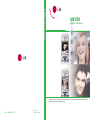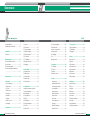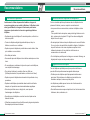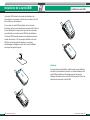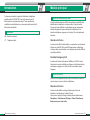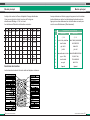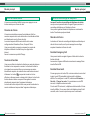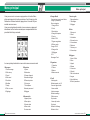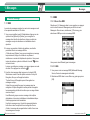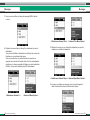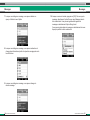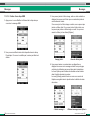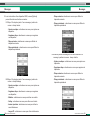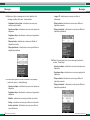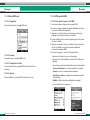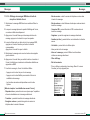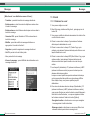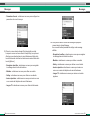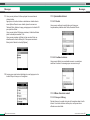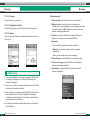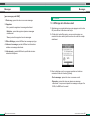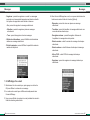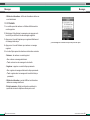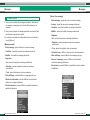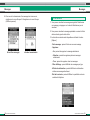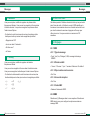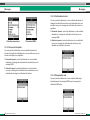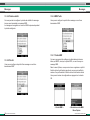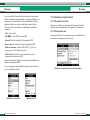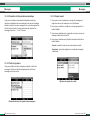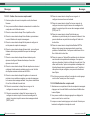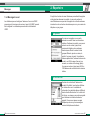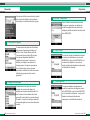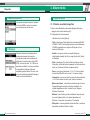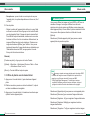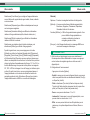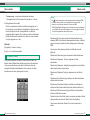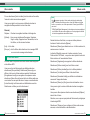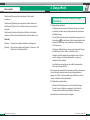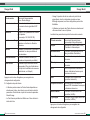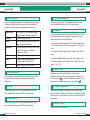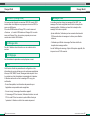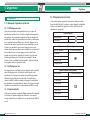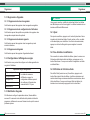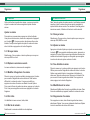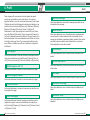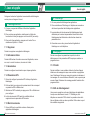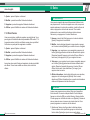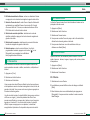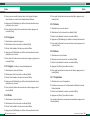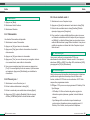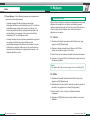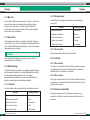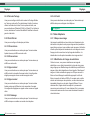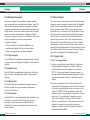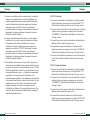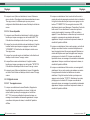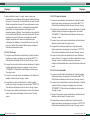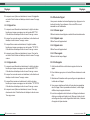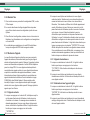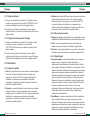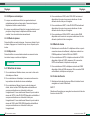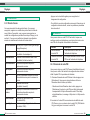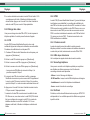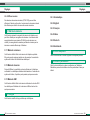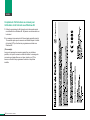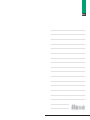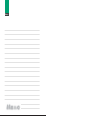LG Série U8150.TLFSV Manuel utilisateur
- Catégorie
- Les smartphones
- Taper
- Manuel utilisateur
Ce manuel convient également à

U8150 Guide de l’utilisateur
Certaines parties de ce manuel peuvent être différentes sur votre téléphone selon la version du logiciel
téléchargé ou bien de votre opérateur local.
U8150
Guide de l’utilisateur
Part No. MMBB0128603
Issue 1.0
Printed in Korea

FRANÇAIS
U8150
Guide de l’utilisateur

4.7 Pages enregistrées .......................... 85
4.8 Effacer cache. .................................. 85
Services + (Orange Plus) ....................... 86
4.9 Orange Aide .................................... 86
4.10 Réglages ........................................ 86
OTA ........................................................ 86
Messages Push ..................................... 87
5. Organiseur ........................................ 88
5.1 Calendrier ........................................ 88
5.2 Tâches ............................................. 91
5.3 Mémos ............................................. 92
5.4 Mémos secrets ................................. 93
6. Profil .................................................. 94
Alerte appels ...................................... 94
Mélodie appels voix 1/2 .................... 94
Sonnerie appels vidéos ...................... 94
Volume mélodie ................................. 94
Alerte messages ................................ 94
Mélodie messages ............................. 95
Effets sonores .................................... 95
Bip touches ........................................ 95
Volume bip touche ............................. 95
Bip clapet ........................................... 95
Mélodie à l'allumage .......................... 95
Mélodie à l'arrê .................................. 95
7. Jeux et applis ................................... 96
7.1 Mes applications .............................. 96
7.2 Télécharger ...................................... 97
7.3 Réglages .......................................... 97
8. Extra .................................................. 99
8.1 Raccourcis ....................................... 99
8.2 Réveil ............................................... 99
8.3 Calculatrice .................................... 100
8.4 Fuseau horaire ............................... 101
8.5 Convertisseur ................................. 101
8.6 Minuterie ........................................ 104
8.7 Service sync ................................... 105
8.8 Connectique ................................... 105
9. Réglages ......................................... 107
9.1 Heure & Date ................................. 107
9.2 Écran .............................................. 108
9.3 Appels ............................................ 111
9.4 Réseau ........................................... 126
9.5 Connexion ...................................... 128
9.6 Sécurité .......................................... 129
9.7 État de la mémoire ......................... 132
9.8 Langue ........................................... 132
9.9 Infos téléphone .............................. 133
9.10 Réinit. paramètres ........................ 133
U8150
U8150
Guide de l’utilisateur
5
Recommandations ................................... 6
Installation de la carte USIM ...................10
Introduction .......................................... 12
Glossaire ................................................ 12
Module principal .................................. 13
Écran de veille/Pas de SIM .................... 13
Écran de veille ....................................... 13
Écran de numérotation ........................... 16
Écran de verrouillage du téléphone
.............................................................. 17
Menu principal ...................................... 18
1. Messages .......................................... 20
1.1 Écrire message ................................ 20
1.2 Boîte récep. ...................................... 42
1.3 E-mail ............................................... 45
1.4 Boîte envoi ....................................... 50
1.5 Brouillons ......................................... 53
1.6 Modèles ............................................ 54
1.7 Smiley .............................................. 54
1.8 Édit. com. serv. .................................55
1.9 Réglages .......................................... 55
2. Répertoire ......................................... 67
2.1 Ajouter .............................................. 67
2.2 Rechercher ...................................... 67
2.3 Groupes d'appels ............................. 68
2.4 Numéros abrégés ............................ 68
2.5 Effacer répertoire ............................. 69
2.6 Tout copier ....................................... 69
2.7 Tout déplacer ................................... 69
2.8 Numéro personnel ........................... 70
2.9 Réglages .......................................... 70
3. Album média .................................... 71
3.1 Appareil photo ...................................71
3.2 Album photo ..................................... 73
3.3 Caméra vidéo ....................................75
3.4 Album vidéo ..................................... 76
3.5 Lecteur audio ................................... 78
4. Orange World ................................... 81
Comment se connecter au Monde
Orange (Paramètres) ........................... 81
Menu navigateur .................................... 84
4.1 Orange World ................................... 84
4.2 Vidéo ................................................ 84
4.3 Ma sélection ..................................... 84
4.4 Orange Entreprises .......................... 85
4.5 Favoris ............................................. 85
4.6 Aller à l'URL ..................................... 85
Sommaire
4
U8150
Guide de l’utilisateur
Table des matières

U8150
Guide de l’utilisateur
7
Recommandations
Recommandations
6
U8150
Guide de l’utilisateur
Avertissement : utilisez uniquement des batteries, chargeurs et
accessoires agréés pour ce modèle de téléphone. L’utilisation de tout
autre type de batterie, de chargeur et d’accessoire peut s’avérer
dangereuse et peut annuler tout accord ou garantie applicable au
téléphone.
• Ne démontez pas votre téléphone. En cas de réparation, confiez-le à un
technicien qualifié.
• Tenez votre téléphone éloigné d’appareils électriques, tels qu’un
téléviseur, une radio ou un ordinateur.
• Ne placez pas votre téléphone à proximité de sources de chaleur, telles
qu’un radiateur ou une cuisinière.
• Ne le faites pas tomber.
• Ne soumettez pas votre téléphone à des vibrations mécaniques ou à des
chocs.
• Si vous appliquez un revêtement vinyle sur la coque de votre téléphone,
vous risquez de l’endommager.
• Pour nettoyer l’extérieur du combiné, utilisez un chiffon sec.
(N’utilisez pas de solvant, tel que du benzène, un diluant ou de l’alcool.)
• Ne placez pas votre téléphone dans des endroits trop enfumés ou trop
poussiéreux.
• Ne placez votre téléphone à proximité de cartes de crédit ou de titres de
transport, car il pourrait nuire aux données des bandes magnétiques.
• Ne touchez pas l’écran avec un objet pointu, vous risqueriez
d’endommager votre téléphone.
• Ne mettez pas votre téléphone en contact avec des liquides ou des
éléments humides.
• Utilisez les accessoires tels que l’oreillette avec la plus grande précaution.
Ne manipulez pas l’antenne inutilement.
Entretien et réparation
Pour tirer le meilleur parti des performances de votre téléphone tout en
préservant la batterie, prenez en compte les conseils suivants :
• Lorsque vous êtes en communication, maintenez le téléphone à votre
oreille.
Tout en parlant dans le microphone, essayez de diriger l’antenne vers le
haut, au-dessus de votre épaule. S’il s’agit d’une antenne déployable,
dépliez-la lors d’un appel.
• Ne manipulez pas l’antenne lorsque le téléphone est en cours d’utilisation.
Si vous y touchez, cela peut affecter la qualité de l’appel, et le téléphone
risque de fonctionner à un niveau de puissance supérieur à celui
réellement nécessaire, d’où une réduction de l’autonomie en
communication et en mode veille.
• Si votre téléphone portable prend en charge une connexion infrarouge, ne
dirigez jamais le rayon vers les yeux de quelqu’un.
Tous les téléphones portables peuvent provoquer des interférences
pouvant affecter les performances des appareils électroniques.
• N’utilisez pas votre téléphone près d’équipements médicaux sans
permission. Évitez de placer votre téléphone à proximité de votre
stimulateur cardiaque, comme une poche poitrine.
• Les téléphones portables peuvent nuire au bon fonctionnement de
certaines prothèses auditives.
• Des interférences mineures peuvent perturber le bon fonctionnement des
téléviseurs, radios, ordinateurs, etc.
Appareils électroniques
Fonctionnement optimal du téléphone

U8150
Guide de l’utilisateur
9
Recommandations
8
U8150
Guide de l’utilisateur
Recommandations
Vérifiez les lois et règlements en vigueur en matière d’utilisation des
téléphones portables dans les zones où vous conduisez.
• Ne tenez pas le téléphone dans votre main alors que vous conduisez.
• Concentrez toute votre attention sur la conduite.
• Utilisez un kit mains libres, si disponible.
• Quittez la route et garez-vous avant d’émettre ou de recevoir un appel, si
les conditions de conduite le requièrent.
• Les radiofréquences peuvent affecter certains systèmes électroniques de
votre véhicule, tels que le système audio stéréo ou les équipements de
sécurité.
• Lorsque votre véhicule est équipé d’un airbag, ne gênez pas son
déclenchement avec un équipement sans fil portable ou fixe. Il pourrait en effet
provoquer de graves blessures en raison de performances inadéquates.
N’utilisez pas votre téléphone lorsque des opérations de dynamitage sont
en cours. Respectez les restrictions, les règlements et les lois.
• N’utilisez pas votre téléphone dans une station-service. N’utilisez pas
votre téléphone à proximité de carburant ou de produits chimiques.
• Ne transportez pas et ne stockez pas de produits dangereux, de liquides
ou de gaz inflammables dans le coffre de votre voiture, à proximité de
votre téléphone portable et de ses accessoires.
Les appareils sans fil peuvent générer des interférences dans les avions.
• Éteignez votre téléphone avant d’embarquer dans un avion.
• Ne l’utilisez pas sur la piste sans autorisation de l’équipage.
Dans un avion
Sites potentiellement dangereux
Zone de dynamitage
Sécurité au volant
Conservez votre téléphone dans un endroit sûr, hors de la portée des
enfants. En effet, votre téléphone est composé de petites pièces qui
peuvent présenter un danger d’étouffement.
Les numéros d’urgence peuvent ne pas être disponibles sur tous les
réseaux cellulaires. Vous ne devez donc pas dépendre uniquement de
votre téléphone portable pour émettre un appel d’urgence.
Renseignez-vous auprès de votre fournisseur de service local.
• Il n’est pas nécessaire de décharger complètement la batterie avant de la
recharger. Contrairement aux autres batteries, elle n’a pas d’effet
mémoire pouvant compromettre ses performances.
• Utilisez uniquement les batteries et chargeurs LG. Les chargeurs LG sont
conçus pour optimiser la durée de vie de votre batterie.
• Ne démontez pas et ne court-circuitez pas la batterie.
• Les contacts métalliques de la batterie doivent toujours rester propres.
• Procédez au remplacement de la batterie lorsque celle-ci n’offre plus des
performances acceptables. La batterie peut être rechargée des centaines
de fois avant qu’il soit nécessaire de la remplacer.
• Rechargez la batterie en cas de non-utilisation prolongée afin d’optimiser
sa durée d’utilisation.
• N’exposez pas le chargeur de la batterie au rayonnement direct du soleil.
Ne l’utilisez pas non plus dans des lieux très humides, tels que les salles
de bain.
• Ne placez pas votre téléphone dans des endroits chauds ou froids, cela
pourrait affecter les performances de la batterie.
Informations sur la batterie et précautions
d’usage
Appels d’urgence
Avec les enfants

Votre carte USIM contient votre numéro de téléphone, des
informations sur vos services et la liste de vos contacts ; elle doit
être installée sur votre téléphone.
Si vous retirez la carte USIM du portable, celui-ci cesse de
fonctionner tant que vous n'installez pas une carte valide. Veillez à
toujours débrancher le chargeur ainsi que tout autre accessoire
avant d'installer ou de retirer la carte USIM de votre téléphone.
Votre carte USIM convient uniquement aux téléphones pouvant
accéder aux services 3. Si vous essayez d'installer votre carte
USIM sur tout autre modèle de téléphone, vous risquez
d'endommager ce téléphone au point de le rendre inutilisable,
même pour les appels d'urgence.
Installation de la carte USIM
[Attention]
Avant de procéder à l'installation, vérifiez toujours que le téléphone
est éteint et que la batterie a été retirée. Le contact métallique de la
carte USIM peut facilement être endommagé par des rayures.
Manipulez et installez donc la carte SIM avec précaution. Suivez les
instructions fournies avec la carte USIM.
U8150
Guide de l’utilisateur
1110
U8150
Guide de l’utilisateur
Installation de la carte USIM

Ce document constitue le guide de l'utilisateur du téléphone
portable vidéo 3G LGU8150. Tous droits réservés par LG
Electronics pour le présent document. Toute reproduction,
modification ou distribution de ce document sans l'accord de LG
Electronics est interdite.
NM Gestion de réseau
VT Téléphonie vidéo
Glossaire
Module principal
Introduction
Il s'agit de l'écran initial qui s'affiche lorsqu'aucune carte SIM n'est
installée dans le téléphone ou lorsque celle-ci n'est pas valide.
Lorsque cet écran s'affiche, les utilisateurs peuvent uniquement
émettre des appels d'urgence et éteindre le téléphone. Pour
éteindre le téléphone, appuyez sur la touche Fin en la maintenant
enfoncée.
Structure de l'écran
Si aucune carte SIM n'a été installée, une animation vous demande
d'insérer la carte SIM. Si la carte SIM insérée dans le téléphone
n'est pas valide, une animation, vous indiquant que la carte SIM est
verrouillée, s'affiche.
Fonction Emergency Call
La touche de fonction droite permet d'afficher un SOS à l'écran.
Composez le numéro de téléphone d'urgence à l'aide des touches
numériques et appuyez sur la touche OK pour émettre l'appel
d'urgence.
L'écran de veille apparaît lorsque vous avez installé une carte SIM
correcte et que vous avez allumé le téléphone.
Structure de l'écran
L'écran de veille affiche en image d'arrière-plan le nom de
l'opérateur, les indicateurs, la date et l'heure.
Vous pouvez configurer l'image d'arrière-plan en sélectionnant
Paramètres → Sélectionner affichage → Select, Sélectionner
thème écran pour mode veille.
Écran de veille
Écran de veille/Pas de SIM
U8150
Guide de l’utilisateur
1312
U8150
Guide de l’utilisateur

Lorsque le dossier est fermé, appuyez longuement sur la troisième
touche latérale pour activer le rétroéclairage du deuxième écran.
Appuyez à nouveau brièvement sur la touche dans ce mode pour
ouvrir le menu Entertainment (Divertissement).
Le style et la couleur de l'heure s'adaptent à l'image sélectionnée.
Vous pouvez choisir le style et la couleur de l'horloge en
sélectionnant Affichage. → Pol. horl. inact.
Les indicateurs affichent les informations suivantes :
Fonctions des touches
Les fonctions des touches de l'écran de veille sont indiquées ci-dessous :
U8150
Guide de l’utilisateur
15
Module principal
14
U8150
Guide de l’utilisateur
Module principal
123 45 6 789 10
RSSI-3G Appel_ Itinérance Rehect Internet SMS Irda Générale Batterie
entrant
RSSI-2G Transfert MMS Alarme Silencieux
Pas de Message Verrou Vibration
service électronique téléphone uniquement
Service Automobile
VMS
MMS Oreillette
Noti
WAP Extérieur
push
Plusieurs Personnal-
msg isation 1
Personnal-
isation 2
Touche
Caractères dans l'ordre d'affichage
Minuscules Majuscules
1. , ? ! 1 . , ? ! 1
2a b c 2 à â ç á ã ä ˙å æ A B C 2 À Â Ç Á Ã Ä Å Æ
3d e f 3 é ê ë è D E F 3 É Ê Ë È
4g h i 4 ï î ì í G H I 4 Ï Î Ì Í
5j k l 5 £ J K L 5 £
6m n o 6 ô œ ñ ò ó õ ö ø M N O 6 Ô Œ Ñ Ò Ó Õ Ö Ø
7p q r s 7 ß $ P Q R S 7 ß $
8t u v 8 ù û ú ü T U V 8 Ù Û Ú Ü
9w x y z 9 W X Y Z 9
0 Space 0 Space 0

L'écran de numérotation s'affiche lorsque vous appuyez sur une
touche numérique sur l'écran de veille.
Structure de l'écran
L'écran de numérotation comprend les indicateurs d'état, les
numéros composés et le menu des fonctions. Les indicateurs d'état
sont identiques à ceux de l'écran de veille.
Le numéro composé s'affiche selon la taille et la couleur
configurées dans Paramètres, Écran, Composit. Police.
Vous pouvez émettre un appel en composant un numéro de
téléphone à l'aide de la touche Envoyer ou Appel vidéo.
Internet
Assure la connexion au portail d'Orange
Touches de fonction
Vous pouvez utiliser les touches de fonction pour exécuter plusieurs
fonctions tout en composant un numéro. La touche de fonction la
plus à gauche vous permet d'envoyer un message au numéro
actuellement composé, de rechercher des numéros dans le carnet
d'adresses. La touche vous permet de saisir un tiret ou
effectuer un blocage manuel ou temporel de la liaison. La touche de
fonction située au centre vous permet d'enregistrer le numéro
actuellement composé dans l'organiseur électronique.
La touche de fonction la plus à droite vous permet de rechercher le
numéro actuellement composé dans l'organiseur électronique.
Écran de numérotation
Lorsque la fonction de verrouillage du téléphone est activée,
vous pouvez uniquement émettre un appel d'urgence, annuler le
verrouillage du téléphone ou l'éteindre via l'écran.
Vous pouvez également éteindre le téléphone en maintenant la
touche Fin enfoncée quelques instants.
Structure de l'écran
La structure de l'écran de verrouillage du téléphone est identique à
celle de l'écran de veille, sauf que le message de verrouillage
remplace la bannière de l'écran de veille.
Fonction Emergency Call
Vous pouvez émettre un appel d'urgence à l'aide de la touche de
fonction de droite.
Les numéros d'urgence s'affichent comme dans le message Écran
de veille/Pas de SIM.
Fonction Déverrouill.
Si vous appuyez sur la touche OK, un écran contextuel vous invitant
à saisir le code PIN permettant de déverrouiller le téléphone
s'affiche. Pour configurer le code PIN, sélectionnez Paramètres →
Sécurité → Changer les codes. Si vous saisissez un code PIN
incorrect, le téléphone restera verrouillé.
Si votre code PIN est correct, le téléphone est déverrouillé et l'écran
de veille s'affiche. Si vous avez éteint votre téléphone lorsqu'il était
verrouillé, celui-ci le sera toujours lorsque vous le rallumerez.
Écran de verrouillage du téléphone
U8150
Guide de l’utilisateur
1716
U8150
Guide de l’utilisateur
Module principal Module principal

U8150
Guide de l’utilisateur
19
Menu principal
Vous pouvez ouvrir un menu en appuyant sur la touche Menu
située au-dessus de la touche numérique 2 sur l'écran de veille.
Recherchez l'élément souhaité, appuyez sur la touche OK pour
accéder au sous-menu.
Vous pouvez également accéder à un sous-menu en appuyant
directement sur les touches numériques correspondantes et en
procédant de la façon suivante :
Le menu principal contient les menus et les sous-menus suivants.
Menu principal
18
U8150
Guide de l’utilisateur
1 Messages
1 Écrire message
2 Boîte récep.
3 E-mail
4 Boîte envoi
5 Brouillons
6 Modèles
7 Smiley
8 Édit. com. serv.
9 Réglages
2 Répertoire
1 Ajouter
2 Rechercher
3 Groupes d'appels
4 Numéros abrégés
5 Effacer répertoire
6 Tout copier
7 Tout déplacer
8 Numéro personnel
9 Réglages
3 Album média
1 Appareil photo
2 Album photo
3 Caméra vidéo
4 Album vidéo
5 Lecteur audio
4 Orange World
Comment se connecter au Monde
Orange (Paramètres)
Menu navigateur
1 Orange World
2 Vidéo
3 Ma sélection
4 Orange Entreprises
5 Favoris
6 Aller à l'URL
7 Pages enregistrées
8 Effacer cache.
Orange PLUS
9 Orange Aide
10 Réglages
OTA
Messages Push
5 Organiseur
1 Calendrier
2 Tâches
3 Mémos
4 Mémos secrets
6 Profil
Alerte appels
Mélodie appels voix 1/2
Sonnerie appels vidéo
Volume mélodi
Alerte messages
Mélodie message
Effets sonores
Bip touches
Volume bip touche
Bip clapet
Mélodie à l'allumag
Mélodie à l'arrê
7 Jeux et applis
1 Mes applications
2 Télécharger
3 Réglages
8 Extra
1 Raccourcis
2 Réveil
3 Calculatrice
4 Fuseau horaire
5 Convertisseur
6 Minuterie
7 Service sync
8 Connectique
9 Réglages
1 Heure & Date
2 Écran
3 Appels
4 Réseau
5 Connexion
6 Sécurité
7 État de la mémoire
8 Langue
9 Infos téléphone
10 Réinit. paramètres

1.1.1 SMS
Le service de messages normal est un service de messages courts
d'une capacité maximale de 140 octets.
1. Vous pouvez spécifier jusqu'à 20 destinataires. Appuyez sur les
options du bas [Options] ou [Recher.] pour enregistrer le
message dans la boîte des brouillons, charger une liste des
messages envoyés et sélectionner un destinataire dans le
répertoire.
2. Lorsque vous accédez à la table des matières, une fenêtre
permettant d'écrire un message s'affiche.
À l'aide du menu [Options], vous pouvez enregistrer un message
temporairement, charger un e binette et une phrase et
sélectionner un numéro de téléphone du répertoire. Vous pouvez
insérer de nombreux symboles à l'aide de la touche située
au bas du clavier.
Lorsque vous rédigez un message, vous pouvez passer en mode
de saisie T9 en appuyant sur la touche .
3. Une fois votre message rédigé, appuyez sur la touche [OK].
Sélectionnez ensuite l'une des options suivantes : Envoyer &
Enregistrer, Envoyer ou Enregistrer brouillon.
"L'option Envoyer & Enregistrer permet d'enregistrer les
messages envoyés ;
l'option Envoyer permet d'envoyer les messages sans les
enregistrer et l'option Enregistrer brouillon permet d'enregistrer
les messages dans la boîte de brouillons pour un usage ultérieur
sans les envoyer."
Une diffusion de groupe envoie un message à de multiples
destinataires et le numéro de téléphone du destinataire indique
l'état de progression de la transmission
Une fois le message envoyé, il peut être sauvegardé dans la
boîte d'envoi selon les options d'envoi configurées. En cas
d'échec, le message est sauvegardé dans la boîte d'envoi avec
les messages non envoyés.
1.1 Écrire message
1. Messages
1.1.2 MMS
1.1.2.1 Envoi d'un MMS
Sélectionnez (5). Messagerie dans le menu supérieur ou appuyez
sur la touche de raccourci Messagerie pour afficher le menu
Messagerie. Dans le menu, sélectionnez (1) Écrire msg, puis
sélectionnez MMS pour créer un message MMS.
Vous pouvez créer différents types de messages.
1.1.2.1.1 MMS
1. Vous pouvez créer un message MMS (Multimedia Message
Service, Service de messagerie multimédia).
2. Sélectionnez MMS dans le menu Écrire msg, puis appuyez sur
[OK].
U8150
Guide de l’utilisateur
2120
U8150
Guide de l’utilisateur
Messages

3. Vous pouvez modifier un champ de message MMS à l'aide du
curseur.
4. Déplacez le curseur dans le champ À, puis saisissez le nom du
destinataire.
Vous pouvez identifier le destinataire en indiquant son numéro de
téléphone ou son adresse électronique.
Vous pouvez effectuer une recherche dans le répertoire en
appuyant sur la touche de fonction droite. Une fois le destinataire
sélectionné, un champ permettant d'indiquer un autre destinataire
s'affiche. Vous pouvez spécifier jusqu'à 20 destinataires.
5. Déplacez le curseur sur un élément de diapositive pour ajouter,
supprimer ou modifier la diapositive.
6. Lorsque vous rédigez un message, vous pouvez l'enregistrer
dans la boîte des brouillons à l'aide du menu Option.
U8150
Guide de l’utilisateur
2322
U8150
Guide de l’utilisateur
Messages Messages
<Sélectionner élément À > <élément À Menu Option >
< Sélectionner élément Titre > < élément Titre Menu Option >
< Sélectionner élément Diapo > < élément Diapo Menu Option >

7. Lorsque vous rédigez un message, vous pouvez obtenir un
aperçu à l'aide du menu Option.
8. Lorsque vous rédigez un message, vous pouvez rechercher et
charger des informations à partir du répertoire en appuyant sur la
touche Recher.
9. Lorsque vous rédigez un message, vous pouvez charger le
dernier message.
10. Lorsque vous avez terminé, appuyez sur [OK]. Pour envoyer le
message, sélectionnez l'option Envoyer msg Message dans la
liste contextuelle. Vous pouvez également enregistrer le
message en sélectionnant l'option Enreg brouil.
Vous pouvez prévisualiser le message en sélectionnant le menu
Aperçu à partir de la liste contextuelle.
U8150
Guide de l’utilisateur
2524
U8150
Guide de l’utilisateur
Messages Messages

1.1.2.1.2 Création d'une diapo MMS
1. Appuyez sur le menu Modifier de l'élément de la diapo lorsque
vous créez le message MMS.
2. Vous pouvez modifier la durée de la diapositive dans le champ
Durée diapo. Si vous ne la modifiez pas, la valeur par défaut est
utilisée.
3. Vous pouvez joindre le fichier image, audio ou vidéo souhaité en
déplaçant le curseur sur le fichier que vous souhaitez joindre et
en sélectionnant Joindre.
Si vous avez joint un fichier image ou audio, vous ne pouvez pas
joindre un fichier vidéo. Si vous avez joint un fichier vidéo, vous
ne pouvez pas joindre un fichier image ou audio. Vous pouvez
annuler le fichier joint en utilisant [Options].
4. Vous pouvez insérer un contenu dans une diapositive en
déplaçant le curseur sur le message souhaité. Lorsque la page
est pleine, les utilisateurs ne peuvent plus saisir de caractères.
Le menu Option permet d'insérer des modèles ou des binettes
dans la fenêtre de saisie de contenu.
Le menu [Options] permet d'insérer un nom ou un numéro de
téléphone enregistré dans le répertoire dans la fenêtre de saisie
de contenu.
U8150
Guide de l’utilisateur
2726
U8150
Guide de l’utilisateur
Messages Messages
<Image jointe> <Annuler fichier joint>
< Élément message menu Option >< Saisie message >

5. Lors de la création d'une diapositive MMS, le menu [Options]
permet d'accéder aux fonctions suivantes :
5.1 Diapo / Pas de pièce jointe / Aucun message / position du
curseur : champ Joindre
- Ajouter une diapo : sélectionnez ce menu pour ajouter une
diapositive.
- Supprimer diapo : sélectionnez ce menu pour supprimer
une diapositive.
- Diapo suivante : sélectionnez ce menu pour afficher la
diapositive suivante.
- Diapo précédente. : sélectionnez ce menu pour afficher la
diapositive précédente.
5.2 Diapo / Pas de pièce jointe / Aucun message / position du
curseur : champ Message
- Ajouter une diapo : sélectionnez ce menu pour ajouter une
diapositive.
- Supprimer diapo : sélectionnez ce menu pour supprimer
une diapositive.
- Modèles : sélectionnez ce menu pour utiliser un modèle.
- Smiley : sélectionnez ce menu pour utiliser un e binette.
- Insérer répertoire : sélectionnez ce menu pour utiliser le
carnet d'adresses.
- Langue T9 :
sélectionnez ce menu pour utiliser le dictionnaire.
- Diapo suivante : sélectionnez ce menu pour afficher la
diapositive suivante.
- Diapo précédente. : sélectionnez ce menu pour afficher la
diapositive précédente.
5.3 Avant de joindre un message ou lors de la rédaction d'un
message / position du curseur : champ Joindre
- Ajouter une diapo : sélectionnez ce menu pour ajouter une
diapositive.
- Supprimer diapo : sélectionnez ce menu pour supprimer la
diapositive.
- Diapo suivante : sélectionnez ce menu pour afficher la
diapositive suivante.
- Diapo précédente. : sélectionnez ce menu pour afficher la
diapositive précédente.
U8150
Guide de l’utilisateur
2928
U8150
Guide de l’utilisateur
Messages Messages

- Langue T9 : sélectionnez ce menu pour utiliser le
dictionnaire.
- Diapo suivante : sélectionnez ce menu pour afficher la
diapositive suivante.
- Diapo précédente. : sélectionnez ce menu pour afficher la
diapositive précédente.
5.6 Diapo / Aucune pièce jointe / Aucun message / position du
curseur : Durée diapo
- Ajouter une diapo : sélectionnez ce menu pour ajouter une
diapositive.
- Supprimer diapo : sélectionnez ce menu pour supprimer la
diapositive.
- Diapo suivante : sélectionnez ce menu pour afficher la
diapositive suivante.
- Diapo précédente. : sélectionnez ce menu pour afficher la
diapositive précédente.
U8150
Guide de l’utilisateur
31
Messages
5.4 Après avoir joint un message ou lors de la rédaction d'un
message / position du curseur : champ Joindre
- Supprimer la piece jointe : sélectionnez ce menu pour
annuler une pièce jointe.
- Ajouter une diapo : sélectionnez ce menu pour ajouter une
diapositive.
- Supprimer diapo : sélectionnez ce menu pour supprimer la
diapositive.
- Diapo suivante : sélectionnez ce menu pour afficher la
diapositive suivante.
- Diapo précédente. : sélectionnez ce menu pour afficher la
diapositive précédente.
5.5 Aucune pièce jointe ou lors de la rédaction d'un message /
position du curseur : champ Message
- Ajouter une diapo : sélectionnez ce menu pour ajouter une
diapositive.
- Supprimer diapo : sélectionnez ce menu pour supprimer la
diapositive.
- Modèles : sélectionnez ce menu pour utiliser un modèle.
- Smiley : sélectionnez ce menu pour utiliser un une binette.
- Insérer répertoire : Sélectionnez ce menu pour utiliser le
carnet d'adresses.
30
U8150
Guide de l’utilisateur
Messages

1.1.2.2 Menu MMS send
1.1.2.2.1 Enregistrer
Permet d'enregistrer le message MMS créé.
1.1.2.2.2 Envoyer
Permet d'envoyer le message MMS créé.
1.1.2.2.3 Enregistrer brouillon
Permet d'enregistrer le message MMS créé dans la boîte de
brouillons.
1.1.2.2.4 Aperçu
Permet d'afficher le message MMS créé avant son envoi.
1.1.2.3 Affichage des MMS
1.1.2.3.1 Pour générer l'aperçu d'un MMS
1. Vous pouvez générer l'aperçu d'un message MMS.
2. Lorsque le message dépasse la capacité d'affichage de l'écran,
son contenu défile automatiquement.
3. Appuyez sur la touche Pause pour interrompre la lecture du
message et sur la touche Lire pour la reprendre.
4. Lorsqu'un fichier audio ou vidéo est joint Appuyez sur la touche
Son pour le rétablir.
5. Appuyez sur la touche Infos pour arrêter la lecture et accédez à
l'écran Voir détails pour voir des informations détaillées
concernant le message MMS.
6. Une fois le message lu, l'écran Voir détails s'affiche.
- Appuyez sur la touche Lire pour lire le message.
- Appuyez sur la touche Modifier pour afficher l'écran Nouveau
message.
-
Les fonctions suivantes sont disponibles avec la touche Options.
• Envoyer & Enregistrer : envoie et enregistre un message.
• Envoyer : envoie un message sans l'enregistrer.
• Enregistrer brouillon : enregistre le message dans la boîte
des brouillons.
• Modifier : affiche l'écran de modification du message.
• Lire : permet de lire le message.
U8150
Guide de l’utilisateur
3332
U8150
Guide de l’utilisateur
Messages Messages

1.1.2.3.2 Affichage de messages MMS dans la boîte de
réception et la boîte d'envoi
1. Sélectionnez le message MMS dont vous souhaitez afficher le
contenu.
2. Lorsque le message dépasse la capacité d'affichage de l'écran,
son contenu défile automatiquement.
3. Appuyez sur la touche Pause pour interrompre la lecture du
message, appuyez sur la touche Lire pour la reprendre.
4. Lorsqu'un fichier audio ou vidéo est joint à un message MMS,
appuyez sur la touche Sourdine pour activer la fonction
correspondante.
Appuyez sur la touche Son pour le rétablir.
5. Sélectionnez le message voulu avec les touches de navigation
gauche et droite.
6. Appuyez sur la touche Infos pour arrêter la lecture et accédez à
l'écran Voir détails pour visualiser les informations détaillées se
rapportant au MMS.
7. Une fois le message lu, l'écran Voir détails s'affiche.
- Appuyez sur la touche Lire pour lire le message.
- Appuyez sur la touche Modifier pour accéder à l'écran de
modification du message.
- Les fonctions suivantes sont disponibles avec la touche
Options.
[Boîte de réception / vue détaillée des menus à l'écran]
- Répondre à tous : permet de créer une réponse pour l'expéditeur
et tous les destinataires cc du message sélectionné.
- Transférer : permet de transférer le message sélectionné.
- Enregistrer adresse : permet d'enregistrer le numéro de
téléphone dans le carnet d'adresses.
- Extraire numéro : extrait le numéro de téléphone contenu dans
le texte d'un message.
- Extraire adresse : extrait l'adresse électronique contenue dans le
texte d'un message.
- Connecter URL : permet d'accéder à l'URL contenue dans le
texte d'un message.
- Supprimer : permet de supprimer le message sélectionné.
- Sourdine (ou Son) : permet d'activer ou de désactiver la fonction
sonore.
- Voir attach. : permet de lire les fichiers joints.
- Lire : permet de lire le message.
- Infos sur le message : permet d'afficher les informations
relatives au message sélectionné.
- Filtrer affichage
- État de la mémoire
* Pour un fichier ne contenant qu'une image, Menu 8. Le menu
Sourdine (ou Son) n'apparaît pas.
U8150
Guide de l’utilisateur
3534
U8150
Guide de l’utilisateur
Messages Messages

[Boîte d'envoi / vue détaillée des menus à l'écran ]
- Transférer : permet de transférer le message sélectionné.
- Extraire numéro : extrait le numéro de téléphone contenu dans
le texte d'un message.
- Extraire adresse : extrait l'adresse électronique contenue dans le
texte d'un message.
- Connecter URL : permet d'accéder à l'URL contenue dans le
texte d'un message.
- Modifier : permet de modifier le message séléctionne en
appuyant sur la touche de fonction 2.
- Supprimer : permet de supprimer le message sélectionné.
- Voir PJ : permet de lire les fichiers joints.
- Lire : permet de lire le message.
- Infos sur le message : permet d'afficher des informations sur le
message sélectionné.
1.1.3 E-mail
1.1.3.1 Création d'un e-mail
1. Vous pouvez rédiger un e-mail.
2. Dans Écrire msg, sélectionnez Msg électr., puis appuyez sur la
touche OK.
3. Vous pouvez modifier les éléments nécessaires à la création d'un
e-mail à l'aide du curseur.
4. Placez le curseur dans le champ À, puis saisissez l'adresse
électronique du destinataire du e-mail.
5. Placez le curseur dans le champ CC (Carbon Copy, copie
carbone), puis saisissez l'adresse électronique de référence vers
laquelle transférer le e-mail.
6. Placez le curseur dans le champ BCC (Blind Carbon Copy, copie
carbone cachée), puis saisissez l'adresse électronique de
référence cachée vers laquelle transférer le e-mail en copie
cachée.
7. Les champs À (destinataire), CC (adresse de référence) et BCC
(adresse de référence cachée) ne peuvent contenir que des
adresses électroniques valides.
Lorsque vous avez spécifié une première adresse électronique,
un champ permettant de spécifier une autre adresse s'affiche.
Dans chaque champ, vous pouvez spécifier jusqu'à 4
destinataires.
8. Pour entrer des données dans les champs À (destinataire), CC
(adresse de référence) et BCC (adresse de référence cachée),
vous pouvez effectuer une recherche dans le carnet d'adresses à
l'aide de la touche Rechercher ; vous pouvez également utiliser
les fonctions suivantes à l'aide de la touche [Options].
- Enregistrer brouilon : sélectionnez ce menu pour enregistrer
le message dans le boîte de brouillons.
- Messages récents : sélectionnez ce menu pour afficher trois
adresses électroniques du dernier message créé.
U8150
Guide de l’utilisateur
3736
U8150
Guide de l’utilisateur
Messages Messages

10. Vous pouvez saisir le contenu du message en plaçant le
curseur dans le champ Message.
Une nouvelle fenêtre permettant de rédiger votre message
s'affiche.
- Enregistrer brouillon : sélectionnez ce menu pour enregistrer
le message dans le boîte de brouillons.
- Modèles : sélectionnez ce menu pour utiliser un modèle.
- Smiley : sélectionnez ce menu pour utiliser un une binette.
- Insérer répertoire : sélectionnez ce menu pour insérer un
nom ou un numéro de téléphone du carnet d'adresses.
- Langue T9 : sélectionnez ce menu pour insérer un texte de
signature.
- Paramètres d'envoi : sélectionnez ce menu pour configurer les
paramètres du e-mail à envoyer.
9. Placez le curseur dans le champ Objet et spécifiez un objet.
Lorsque le curseur se trouve dans le champ Objet, vous pouvez
effectuer une recherche dans le carnet d'adresses à l'aide de la
touche Rechercher et utiliser les fonctions suivantes à l'aide de la
touche [Options].
- Enregistrer brouillon : sélectionnez ce menu pour enregistrer
le message dans le boîte de brouillons.
- Modèles : sélectionnez ce menu pour utiliser un modèle.
- Smiley : sélectionnez ce menu pour utiliser un une binette.
- Insérer répertoire : sélectionnez ce menu pour insérer un nom
ou un numéro de téléphone du carnet d'adresses.
- Langue T9 : sélectionnez ce menu pour utiliser le dictionnaire.
U8150
Guide de l’utilisateur
39
Messages
38
U8150
Guide de l’utilisateur
Messages
La page est en cours de chargement...
La page est en cours de chargement...
La page est en cours de chargement...
La page est en cours de chargement...
La page est en cours de chargement...
La page est en cours de chargement...
La page est en cours de chargement...
La page est en cours de chargement...
La page est en cours de chargement...
La page est en cours de chargement...
La page est en cours de chargement...
La page est en cours de chargement...
La page est en cours de chargement...
La page est en cours de chargement...
La page est en cours de chargement...
La page est en cours de chargement...
La page est en cours de chargement...
La page est en cours de chargement...
La page est en cours de chargement...
La page est en cours de chargement...
La page est en cours de chargement...
La page est en cours de chargement...
La page est en cours de chargement...
La page est en cours de chargement...
La page est en cours de chargement...
La page est en cours de chargement...
La page est en cours de chargement...
La page est en cours de chargement...
La page est en cours de chargement...
La page est en cours de chargement...
La page est en cours de chargement...
La page est en cours de chargement...
La page est en cours de chargement...
La page est en cours de chargement...
La page est en cours de chargement...
La page est en cours de chargement...
La page est en cours de chargement...
La page est en cours de chargement...
La page est en cours de chargement...
La page est en cours de chargement...
La page est en cours de chargement...
La page est en cours de chargement...
La page est en cours de chargement...
La page est en cours de chargement...
La page est en cours de chargement...
La page est en cours de chargement...
La page est en cours de chargement...
La page est en cours de chargement...
La page est en cours de chargement...
La page est en cours de chargement...
-
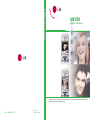 1
1
-
 2
2
-
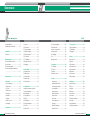 3
3
-
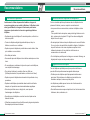 4
4
-
 5
5
-
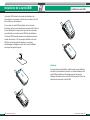 6
6
-
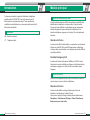 7
7
-
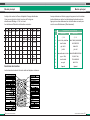 8
8
-
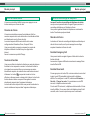 9
9
-
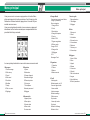 10
10
-
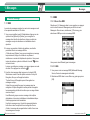 11
11
-
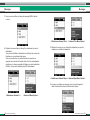 12
12
-
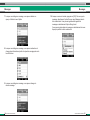 13
13
-
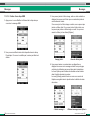 14
14
-
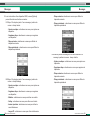 15
15
-
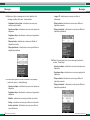 16
16
-
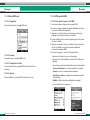 17
17
-
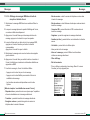 18
18
-
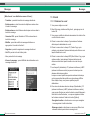 19
19
-
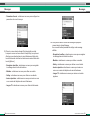 20
20
-
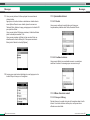 21
21
-
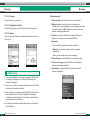 22
22
-
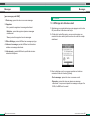 23
23
-
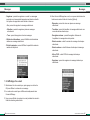 24
24
-
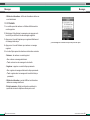 25
25
-
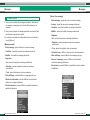 26
26
-
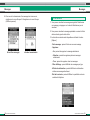 27
27
-
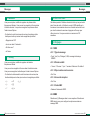 28
28
-
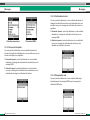 29
29
-
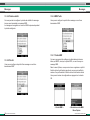 30
30
-
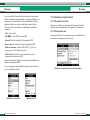 31
31
-
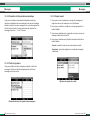 32
32
-
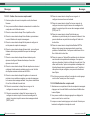 33
33
-
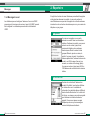 34
34
-
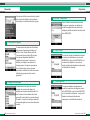 35
35
-
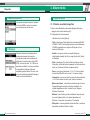 36
36
-
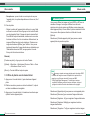 37
37
-
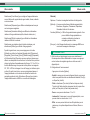 38
38
-
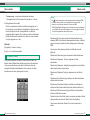 39
39
-
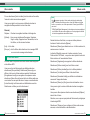 40
40
-
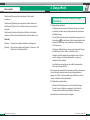 41
41
-
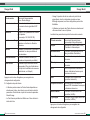 42
42
-
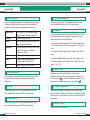 43
43
-
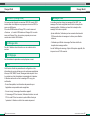 44
44
-
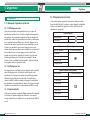 45
45
-
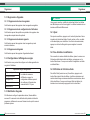 46
46
-
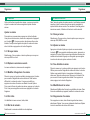 47
47
-
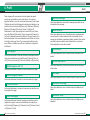 48
48
-
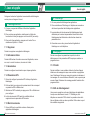 49
49
-
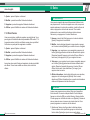 50
50
-
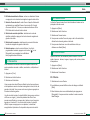 51
51
-
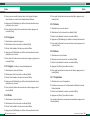 52
52
-
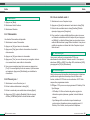 53
53
-
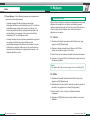 54
54
-
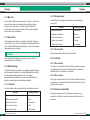 55
55
-
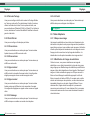 56
56
-
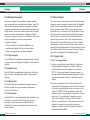 57
57
-
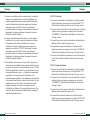 58
58
-
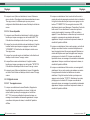 59
59
-
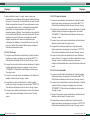 60
60
-
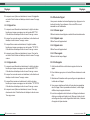 61
61
-
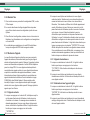 62
62
-
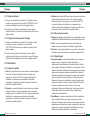 63
63
-
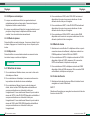 64
64
-
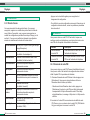 65
65
-
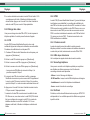 66
66
-
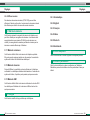 67
67
-
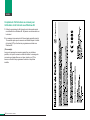 68
68
-
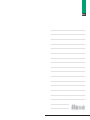 69
69
-
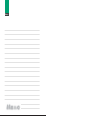 70
70
LG Série U8150.TLFSV Manuel utilisateur
- Catégorie
- Les smartphones
- Taper
- Manuel utilisateur
- Ce manuel convient également à